- Часть 1. Как сделать резервную копию фотографий Samsung с помощью FoneLab Android Data Backup & Restore
- Часть 2. Как сделать резервную копию фотографий Samsung с помощью FoneLab HyperTrans
- Часть 3. Как сделать резервную копию фотографий Samsung с помощью Samsung Smart Switch
- Часть 4. Часто задаваемые вопросы о резервном копировании фотографий Samsung
Передача данных с iPhone, Android, iOS, компьютера в любое место без каких-либо потерь.
- Перенос данных с одной карты Micro SD на другой Android
- Как перенести фотографии с одного телефона на другой
- Как перенести фотографии со старого телефона LG на компьютер
- Как перенести фотографии со старого Samsung на другой Samsung
- Перенос контактов с Samsung на iPhone
- Передача данных из LG в Samsung
- Перенос данных со старого планшета на новый
- Перенос файлов с Android на Android
- Перенос фотографий iCloud на Android
- Перенос заметок iPhone на Android
- Перенос iTunes Music на Android
Отличные методы резервного копирования изображений на Samsung
 Размещено от Лиза Оу / 20 декабря 2022 г. 09:00
Размещено от Лиза Оу / 20 декабря 2022 г. 09:00 Вы любите запечатлевать особые моменты в своей повседневной жизни? Тогда вы должны задаться вопросом, как сделать резервную копию фотографий Galaxy S6 или других моделей. Фотографии на вашем телефоне, вероятно, являются одним из самых ценных файлов, которые вы хотите сохранить в течение очень долгого времени. И потерять их — все равно, что проснуться в кошмаре, где все ваши заветные воспоминания исчезают. Это потому, что они обладают такой сентиментальной ценностью, что никто в этом мире никогда не сможет их заменить. И ваши чувства вполне понятны, когда вы делитесь этими воспоминаниями со своими близкими.
Однако вы должны принять тот факт, что они могут внезапно исчезнуть в любой момент. Не потому, что вы этого хотите, а из-за досадных ситуаций, которые могут возникнуть в самый неожиданный момент. Следовательно, единственное, что вы можете сделать для защиты своих фотографий, — это хранить их в самом надежном и безопасном месте, которое вы знаете. Проблема в том, что найти такое хранилище непросто. Если вы хотите сохранить фотографии, которыми дорожите, в течение длительного времени, вам нужно найти инструмент, службу или метод резервного копирования для защиты ваших файлов.
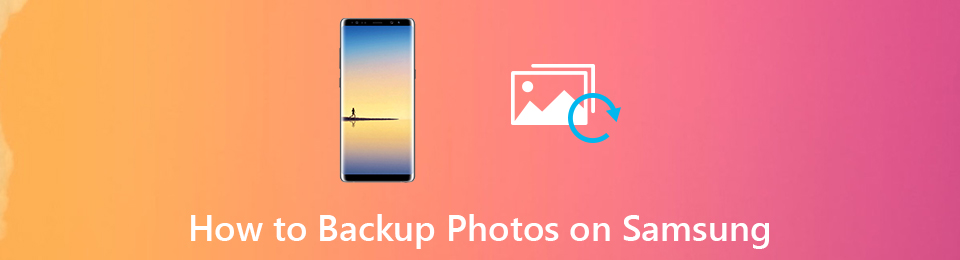
Имея это в виду, мы начали искать различные методы резервного копирования в Интернете. И пока мы искали эффективные инструменты, мы нашли и собрали 4 ведущих в этой статье. Хотите ли вы инструмент для резервного копирования, который вы можете установить на свой компьютер, или услугу на свой телефон, у нас есть все для вас. Вы узнаете о них больше, когда перейдете к следующим частям ниже.

Список руководств
- Часть 1. Как сделать резервную копию фотографий Samsung с помощью FoneLab Android Data Backup & Restore
- Часть 2. Как сделать резервную копию фотографий Samsung с помощью FoneLab HyperTrans
- Часть 3. Как сделать резервную копию фотографий Samsung с помощью Samsung Smart Switch
- Часть 4. Часто задаваемые вопросы о резервном копировании фотографий Samsung
Часть 1. Как сделать резервную копию фотографий Samsung с помощью FoneLab Android Data Backup & Restore
От опробования различных инструментов и сервисов алгоритмы привели нас к ведущему инструменту резервного копирования во многих странах. FoneLab Резервное копирование и восстановление данных Android является профессионалом в легком резервном копировании практически любого типа данных на вашем устройстве. Этот инструмент позволяет выборочно выбирать файлы для резервного копирования, в отличие от других, которые требуют от пользователей резервного копирования всего сразу.
Обратите внимание на следующие инструкции ниже, чтобы усвоить знания о том, как делать резервные копии фотографий на Galaxy с помощью FoneLab Android Data Backup & Restore:
Резервное копирование и восстановление данных Android на ваш компьютер легко.
- Резервное копирование и восстановление данных Android на ваш компьютер легко.
- Предварительно просмотрите данные, прежде чем восстанавливать данные из резервных копий.
- Резервное копирование и восстановление данных телефона Android и SD-карты Выборочно.
Шаг 1Перейти в FoneLab Резервное копирование и восстановление данных Androidсайт и загрузите файл программного обеспечения, нажав кнопку Бесплатная загрузка вкладка После этого откройте его и позвольте программе внести изменения в ваше устройство. Это позволит вам начать процесс установки. Следуйте ему, затем запустите программное обеспечение на своем компьютере.
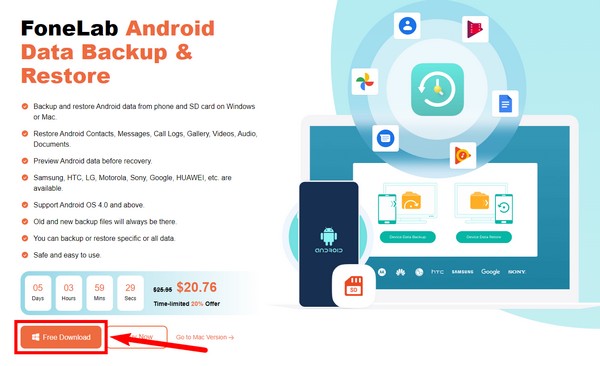
Шаг 2Основной интерфейс программы будет отображаться на вашем настольном компьютере. Выберите Резервное копирование и восстановление данных Android из трех ключевых особенностей вашей текущей ситуации.
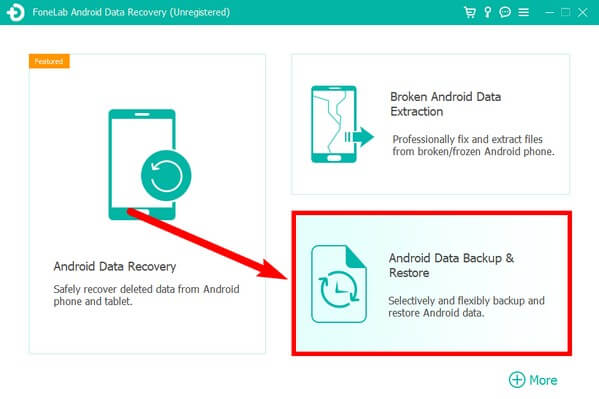
Резервное копирование и восстановление данных Android на ваш компьютер легко.
- Резервное копирование и восстановление данных Android на ваш компьютер легко.
- Предварительно просмотрите данные, прежде чем восстанавливать данные из резервных копий.
- Резервное копирование и восстановление данных телефона Android и SD-карты Выборочно.
Шаг 3Вы увидите функцию резервного копирования в левой части следующего интерфейса, а функцию восстановления — с другой стороны. Ударь Резервное копирование данных устройства вкладку из двух вариантов в поле резервного копирования.
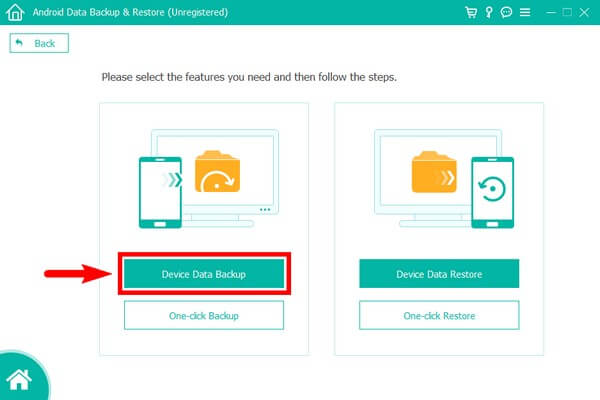
Шаг 4Подключите телефон Samsung с помощью USB-кабеля к компьютеру. В интерфейсе появятся поддерживаемые типы данных, такие как галерея, контакты, сообщения, видео, журналы вызовов, аудио и т. д. Установите флажок типа файла галереи, затем Start.
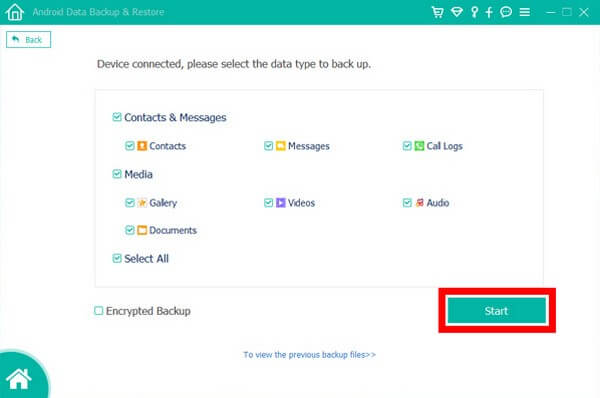
Шаг 5Наконец, вы можете создать резервную копию изображений на вашем компьютере на следующем экране.
Часть 2. Как сделать резервную копию фотографий Samsung с помощью FoneLab HyperTrans
Этот метод также является надежным инструментом с того же веб-сайта для резервного копирования изображений на Samsung Galaxy. Известно, что они разрабатывают ведущие инструменты для решения любых проблем, с которыми вы сталкиваетесь на своих устройствах. И FoneLab HyperTrans является одним из них. Этот инструмент может передавать или создавать резервные копии данных между компьютерами, устройствами Android и iPhone, такими как упомянутый выше. Он позволяет сохранять мультимедийные файлы и другие данные с телефона Samsung на компьютер.
Передача данных с iPhone, Android, iOS, компьютера в любое место без каких-либо потерь.
- Перемещайте файлы между iPhone, iPad, iPod touch и Android.
- Импортируйте файлы с iOS на iOS или с Android на Android.
- Переместите файлы с iPhone / iPad / iPod / Android на компьютер.
- Сохранить файлы с компьютера на iPhone / iPad / iPod / Android.
Обратите внимание на следующие инструкции ниже, чтобы усвоить знания о том, как сделать резервную копию фотографий на Samsung Galaxy с помощью FoneLab HyperTrans:
Шаг 1Скачайте FoneLab HyperTrans с официального сайта. Как только вы начнете установку, программа просмотрит некоторые из ее функций. Подождите несколько секунд, пока он не завершится, затем запустите его на своем компьютере.
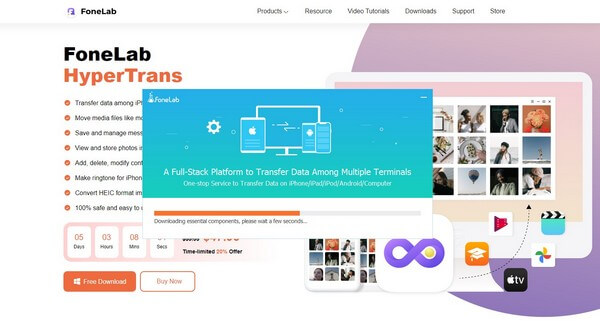
Шаг 2Подключите телефон Samsung с помощью USB-кабеля к компьютеру. Программа автоматически просканирует данные вашего телефона. В левом столбце находятся доступные типы данных программы: фотографии, музыка, видео, контакты, сообщения и панель инструментов. Перейти к Фото раздел, чтобы увидеть ваши файлы изображений.
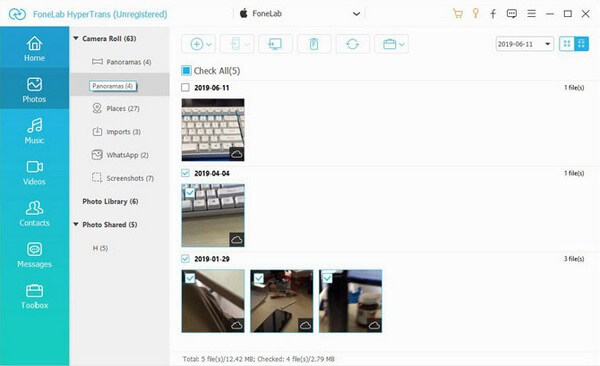
Шаг 3Выберите фотографии, для которых хотите сделать резервную копию. Когда вы закончите выбирать их, нажмите кнопку компьютер значок из списка параметров в верхней части интерфейса. После этого ваши фотографии будут надежно сохранены на вашем компьютере.
Передача данных с iPhone, Android, iOS, компьютера в любое место без каких-либо потерь.
- Перемещайте файлы между iPhone, iPad, iPod touch и Android.
- Импортируйте файлы с iOS на iOS или с Android на Android.
- Переместите файлы с iPhone / iPad / iPod / Android на компьютер.
- Сохранить файлы с компьютера на iPhone / iPad / iPod / Android.
Часть 3. Как сделать резервную копию фотографий Samsung с помощью Samsung Smart Switch
Samsung Smart Switch — это приложение, которое передает данные, такие как фотографии, сообщения, контакты и другие типы файлов. Это выгодно для пользователей Samsung, так как он также может передавать будильники, расписания, заметки и т. д. Однако существенным недостатком этого метода является то, что он не создает резервные копии файлов во время передачи. Следовательно, вы можете легко потерять свои данные, когда внезапно возникнут сбои или другие проблемы.
Обратите внимание на следующие инструкции ниже, чтобы усвоить знания о том, как создавать резервные копии изображений на Galaxy S6, S5, S4 и т. д. с помощью Samsung Smart Switch:
Шаг 1Установите Samsung Smart Switch на оба ваших устройства. Убедитесь, что целевым хранилищем резервных копий является Samsung. На обоих устройствах перейдите в «Настройки» и нажмите Счета и резервное копирование.
Шаг 2Выберите параметр «Перенести данные со старого устройства» на устройстве резервного копирования. Затем выберите Smart Switch на другом. Ударь Отправка данных и получение данных варианты соответственно. Подключите свои устройства.
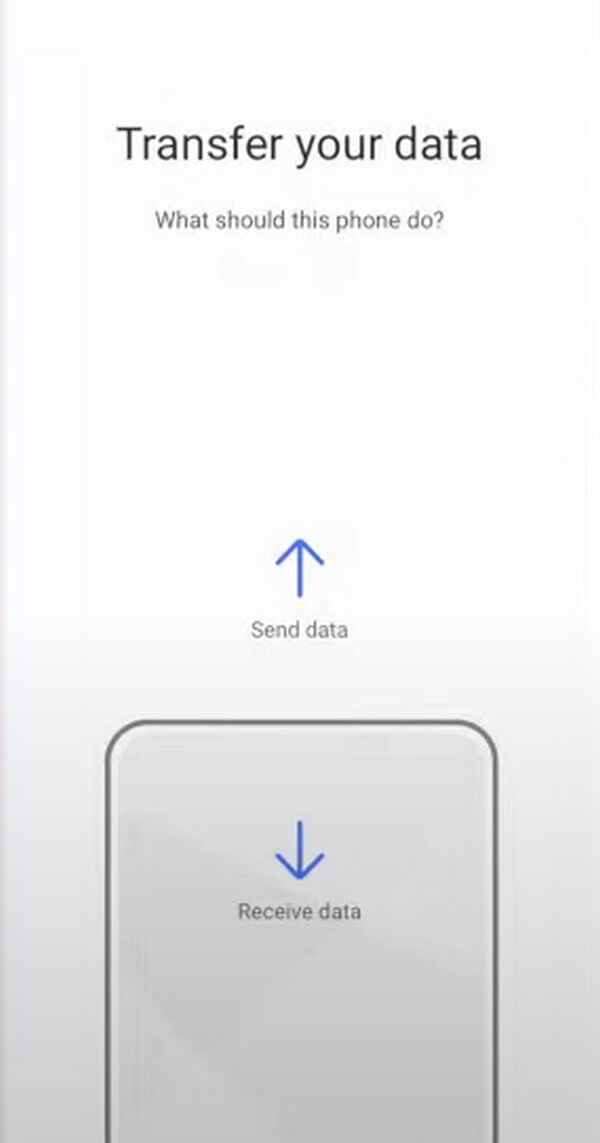
Шаг 3Выберите данные, которые вы хотите создать резервную копию, выполнив следующие шаги. После этого нажмите Трансфер для перемещения файлов на устройство резервного копирования.
Передача данных с iPhone, Android, iOS, компьютера в любое место без каких-либо потерь.
- Перемещайте файлы между iPhone, iPad, iPod touch и Android.
- Импортируйте файлы с iOS на iOS или с Android на Android.
- Переместите файлы с iPhone / iPad / iPod / Android на компьютер.
- Сохранить файлы с компьютера на iPhone / iPad / iPod / Android.
Часть 4. Часто задаваемые вопросы о резервном копировании фотографий Samsung
1. Почему я не могу получить доступ к Samsung Cloud для резервного копирования своих фотографий?
К сожалению, Samsung Cloud больше не доступен для пользователей. На момент написания этой статьи вы все еще можете видеть страницу продукта, но Samsung больше не предлагает ее. 30 ноября 2021 года истек срок передачи данных пользователей Samsung.
2. Samsung Smart Switch предназначен только для устройств Samsung?
Да. Вы можете передавать данные с устройства не Samsung на Samsung, но не наоборот. Samsung Smart Switch предназначен только для передачи файлов на телефон Samsung. Неважно, какое исходное устройство. Важно только то, что целью должны быть только устройства Samsung.
3. Работает ли FoneLab Android Data Backup & Restore на телефонах LG?
Да, это так. FoneLab Резервное копирование и восстановление данных Android поддерживает практически все устройства Android. Сюда входят LG, Samsung, HUAWEI, Motorola, Sony, Google и другие. Кроме того, он также работает на устройствах iOS.
Если вам нужен инструмент резервного копирования, который может гарантировать безопасность ваших данных, не стесняйтесь попробовать инструменты, предлагаемые на веб-сайте FoneLab. Посетите его сейчас, чтобы узнать больше.
Передача данных с iPhone, Android, iOS, компьютера в любое место без каких-либо потерь.
- Перемещайте файлы между iPhone, iPad, iPod touch и Android.
- Импортируйте файлы с iOS на iOS или с Android на Android.
- Переместите файлы с iPhone / iPad / iPod / Android на компьютер.
- Сохранить файлы с компьютера на iPhone / iPad / iPod / Android.
